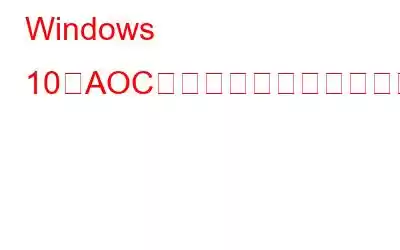コンピュータ用の AOC モニタを購入した場合は、互換性のあるドライバを PC にインストールすることが重要です。これらのドライバーがないと、AOC モニターは色とグラフィックを正しく表示できません。ドライバーは、ソフトウェアとハードウェアの間でコマンドやメッセージを通信および転送するのに役立つ短いプログラムです。このガイドは、Windows 10 PC に AOC モニター ドライバーをインストールするのに役立ちます。
Windows 10 で AOC モニター ドライバーをダウンロードしてインストールする方法
ダウンロードには 2 つの異なる方法を使用できます。 AOC モニター ドライバーをコンピューターにインストールします。ドライバーを手動でインストールすることも、ドライバー アップデーター ソフトウェアを使用してプロセスを自動化することもできます。
Windows 10 に AOC モニター ドライバーをインストールする手動方法
AOC ドライバーを容易にする手動方法PC へのダウンロードを完了するには時間と労力がかかります。公式 Web サイトに移動し、ハードウェアに最も互換性のあるドライバーを検索する必要があります。ダウンロードしてインストールする必要があります。手順の詳細は次のとおりです。
ステップ 1: AOC モニターのモデル番号を特定します。
ステップ 2: AOC 公式 Web サイトに移動します。
ステップ 3: 検索ボックスにモデル番号を入力し、Enter キーを押します。
ステップ 4: [サポート] をクリックし、ドライバー セクションが見つかるまで下にスクロールします。
ステップ 5: [ドライバー] をクリックします。
ステップ 6: ファイルを実行し、画面上の指示に従ってインストールを完了する必要があります。
ステップ 7: コンピュータを再起動して変更を有効にします。
この方法は 100% 動作することが保証されていますが、ユーザーは次のことを行う必要があります。モデル番号を特定し、ドライバーを検索し、ダウンロードしてコンピューターにインストールします。
AOC ドライバーのインストールを開始する自動方法
AOC モニター ドライバーをコンピューターにダウンロードする 2 番目の方法コンピューターでは、Smart Driver Care などのドライバー アップデーター アプリケーションを使用する必要があります。この優れたソフトウェアは、ドライバーの更新という面倒で時間のかかるプロセスを排除し、簡単で高速な自動方法にすることで、作業を容易にします。 Smart Driver Care は、まずシステム全体をスキャンし、次に PC にインストールされているドライバーを検索します。次に、データベースをチェックしてドライバーを比較し、必要に応じて古いドライバーや破損したドライバーをすべて最も互換性のあるドライバーに置き換えます。 もの。 PC で Smart Driver Care を使用する手順は次のとおりです:
注: 次の手順を開始する前に、AOC モニターが PC に接続され、電源が入っていることを確認してください。
ステップ 1: 下のダウンロード ボタンをクリックして、Smart Driver Care をコンピュータにダウンロードしてインストールします。
ステップ 2: 画面上の指示に従ってアプリケーションをインストールします。
ステップ 3: [ドライバーのスキャン] の下にある [今すぐスキャン] ボタンをクリックしてスキャンを開始します。
ステップ 4: スキャンが完了すると、ドライバーのリストが表示されます。アプリ インターフェース内のすべてのドライバーのプラグインの問題。
ステップ 5: ドライバー エラーのリストで AOC Monitor を探し、クリックします。その横にある更新ドライバのリンクをクリックします。
ステップ 6: プロセスが完了したら、コンピュータを再起動します。
使い方に関する最後の言葉Windows 10 PC に AOC モニター ドライバーをインストールする
ドライバーは、ハードウェアとソフトウェア間のリンクを維持するのに役立つため、PC の不可欠なコンポーネントです。モニターを接続すると、Windows 画面が表示される場合がありますが、色は VGA 画面のようになります。ドライバーをインストールすると、ドライバーのすべての機能と色が表示されます。 Smart Driver Care は、モニター ドライバーと PC 内の他のドライバーを更新し、ドライバーの更新による問題が発生しないようにします。
ソーシャル メディアでフォローしてください – 。ご質問やご提案がございましたら、以下のコメント欄にご記入ください。解決策をご連絡させていただきます。私たちは、テクノロジーに関する一般的な問題への回答とともに、ヒントやテクニックを定期的に投稿しています。
読み取り: 0